Lecția 15: Coloane
/ro/word2016/rupe/content/
Introducere
Uneori informații pe care le includeți în document este cel mai bine afișate în coloane. Nu numai că coloanele pot ajuta la îmbunătățirea lizibilității, dar unele tipuri de documente—cum ar fi articole de ziar, buletine informative și pliante—sunt adesea scrise în format de coloană. Word vă permite, de asemenea, să vă ajustați coloanele adăugând pauze de coloane.
opțional: descărcați documentul nostru de practică.Urmăriți videoclipul de mai jos pentru a afla mai multe despre coloanele din Word.,
pentru a adăuga coloane într-un document:
- selectați textul pe care doriți să îl formatați.
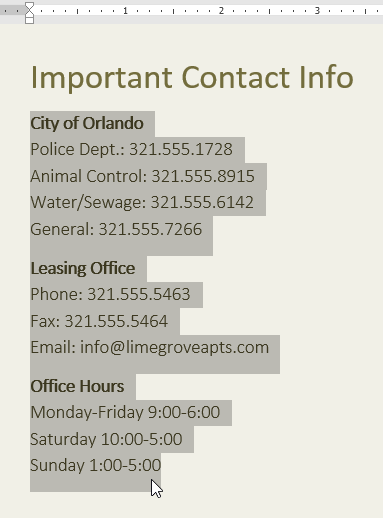
- selectați fila Aspect, apoi faceți clic pe comanda coloane. Va apărea un meniu derulant.
- Selectați numărul de coloane pe care doriți să le creați.
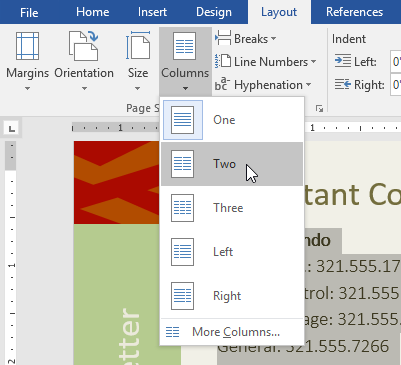
- textul va fi format în coloane.
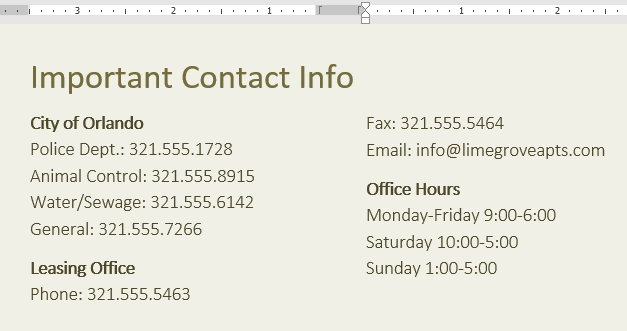
opțiunile dvs. de coloană nu sunt limitate la meniul derulant care apare. Selectați Mai multe coloane din partea de jos a meniului pentru a accesa caseta de dialog coloane., Faceți clic pe săgețile de lângă numărul de coloane: pentru a ajusta numărul de coloane.
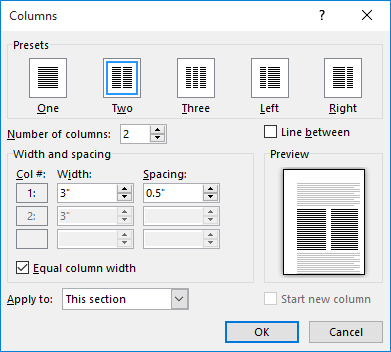
Dacă doriți să ajustați spațierea și alinierea coloanelor, faceți clic și trageți marcajele de indentare de pe riglă până când coloanele apar așa cum doriți.
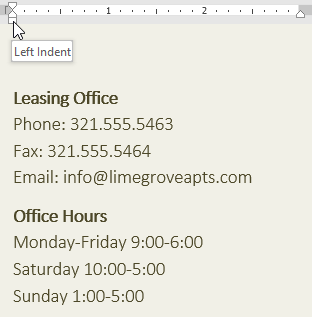
Pentru a elimina coloane:
Pentru a elimina formatarea coloanelor, plasați punctul de inserare oriunde în coloane, apoi faceți clic pe Coloane comanda pe fila Aspect. Selectați unul din meniul derulant care apare.,
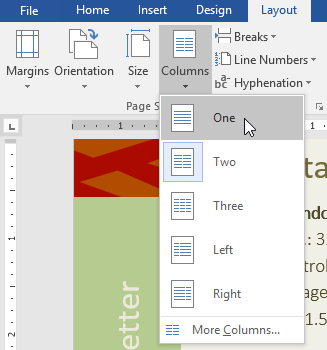
Adăugarea coloana pauze
după ce ați creat coloane, textul va curge automat de la o coloană la alta. Uneori, totuși, poate doriți să controlați exact unde începe fiecare coloană. Puteți face acest lucru creând o pauză de coloană.
pentru a adăuga o pauză de coloană:
în exemplul nostru de mai jos, vom adăuga o pauză de coloană care va muta textul la începutul următoarei coloane.
- plasați punctul de inserare la începutul textului pe care doriți să îl mutați.,
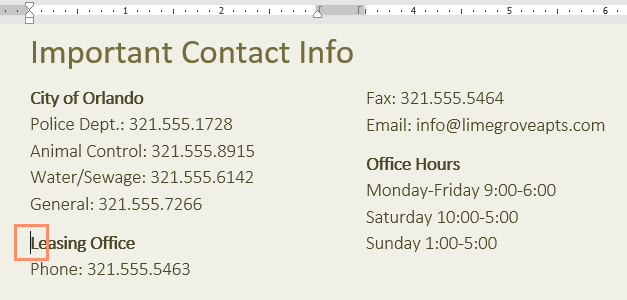
- selectați fila Aspect, apoi faceți clic pe comanda pauze. Va apărea un meniu derulant.
- selectați coloana din meniu.
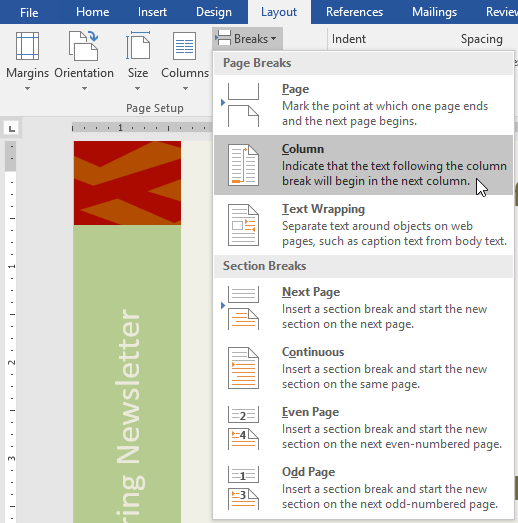
- textul se va muta la începutul coloanei. În exemplul nostru, sa mutat la începutul coloanei următoare.
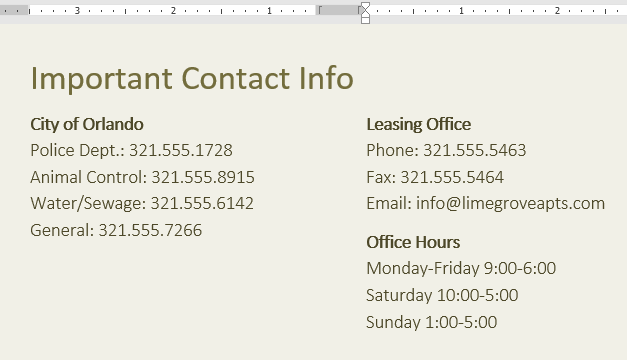
pentru a afla mai multe despre adăugarea pauzelor în documentul dvs., vizitați lecția noastră despre pauze.
pentru a elimina pauzele de coloană:
- în mod implicit, pauzele sunt ascunse., Dacă doriți să afișați pauzele din documentul dvs., faceți clic pe comanda Afișare/Ascundere din fila Acasă.
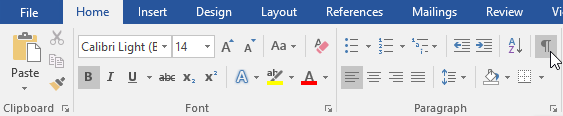
- plasați punctul de inserare în stânga pauzei pe care doriți să o ștergeți.
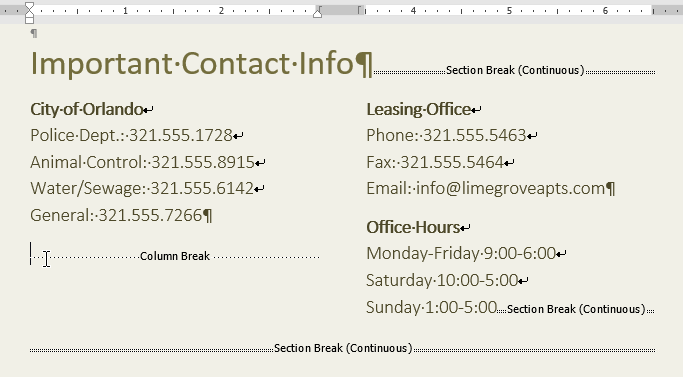
- apăsați tasta delete pentru a elimina pauza.
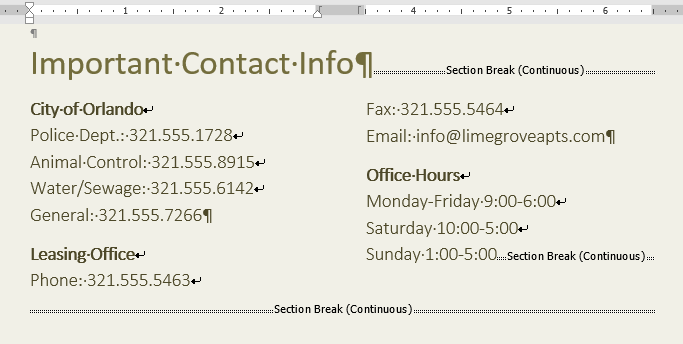
provocare!
- deschideți documentul nostru de practică.
- derulați până la pagina 3.
- Selectați tot textul din lista cu Marcatori de sub Mementouri comunitare și formatați-l ca două coloane.,
- plasați cursorul la începutul celui de-al patrulea glonț în fața cuvântului vizitatori.
- introduceți o pauză de coloană.
- Când ați terminat, pagina ar trebui să arate ceva de genul asta:
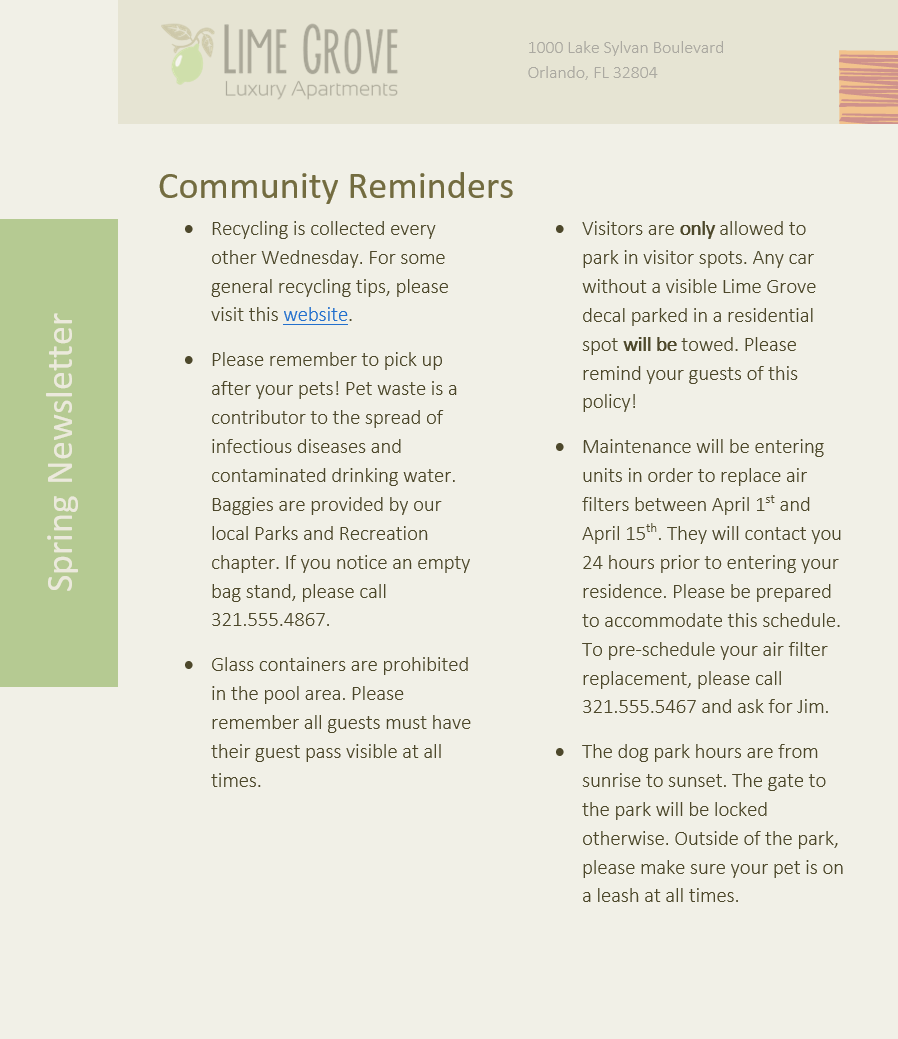
/ro/word2016/antete și subsoluri/content/
Leave a Reply